Inicio de sesión único con JumpCloud
Configure el inicio de sesión único (SSO) mediante JumpCloud (SAML 2.0) para su cuenta RemotePC.
- Crear una aplicación en la Consola JumpCloud
- Asignar usuarios a la aplicación RemotePC
- Configurar RemotePC para el inicio de sesión único
Crear una aplicación en la Consola JumpCloud
- Inicie sesión en el Portal de administración JumpCloud.
- En la barra lateral izquierda, vaya a "Autenticación de usuarios" > "Aplicaciones SSO".
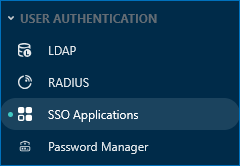
- Haga clic en "Añadir nueva aplicación".
- Seleccione "Aplicación personalizada" y haga clic en "Siguiente".
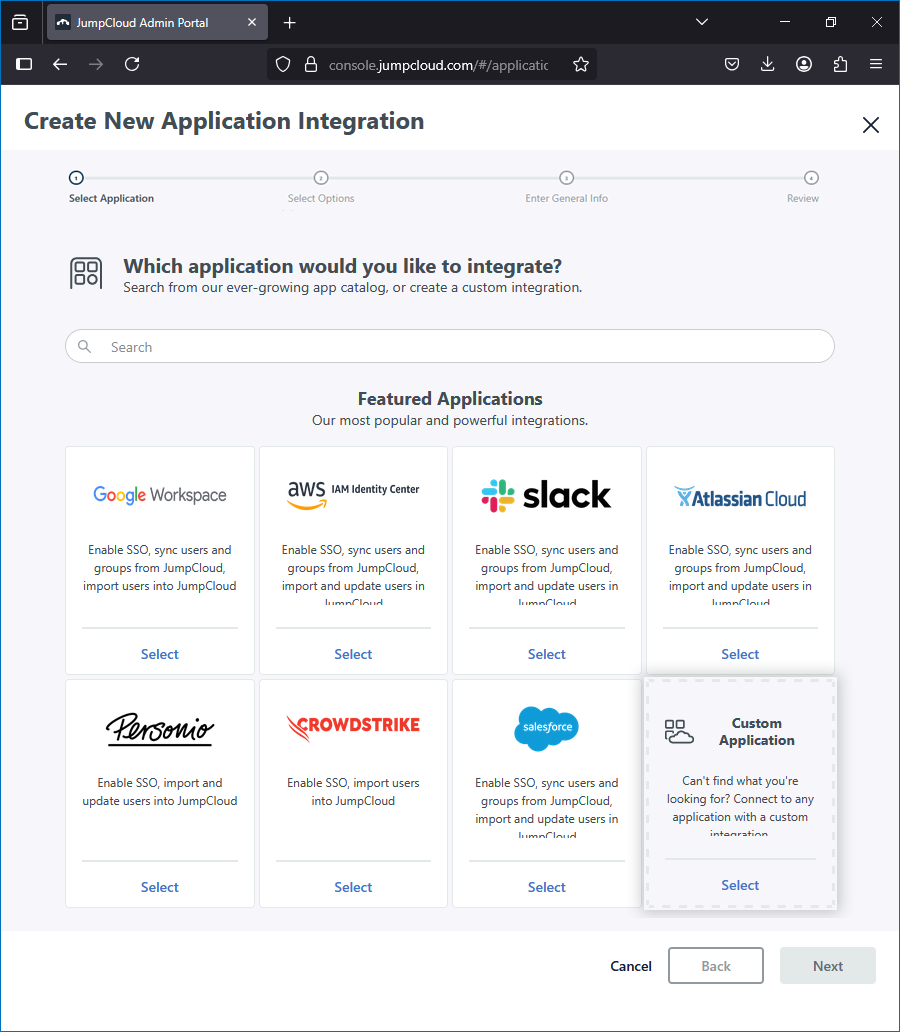
- En la pantalla siguiente, pulse Siguiente otra vez.
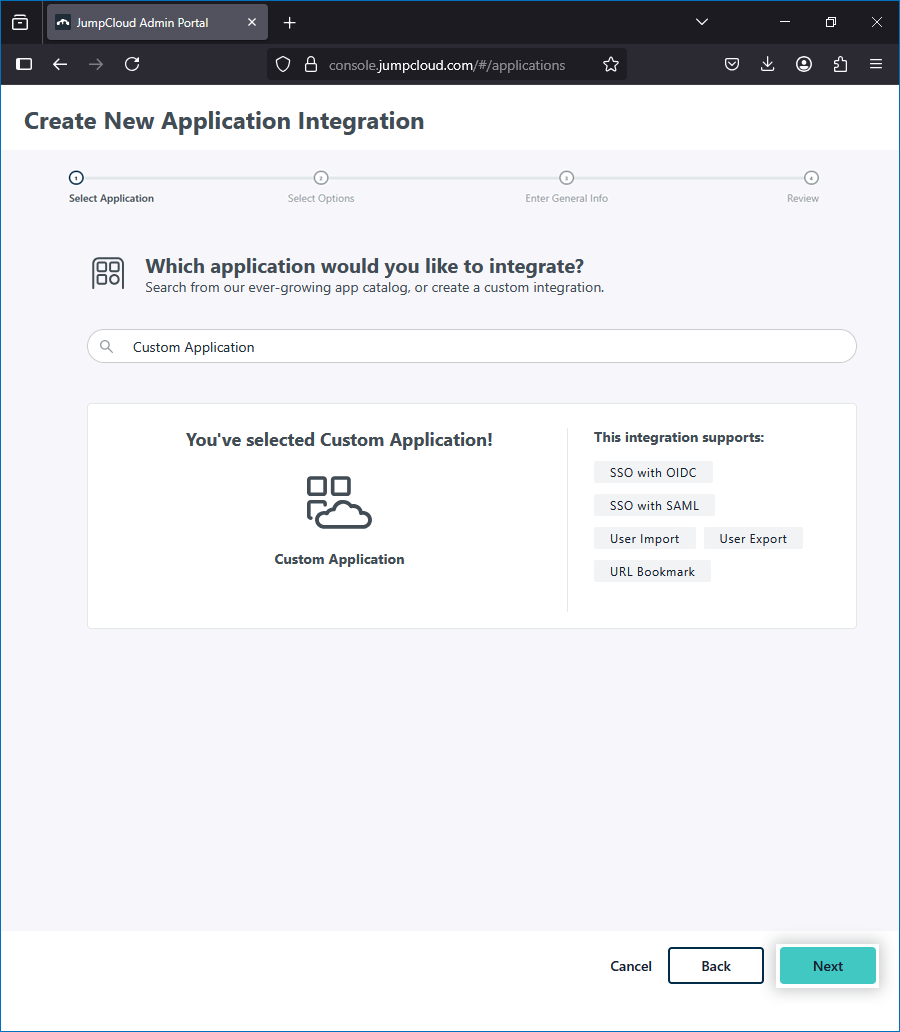
- Seleccione "Gestionar inicio de sesión único (SSO)" y asegúrese de que "Configurar SSO con SAML" está seleccionado.
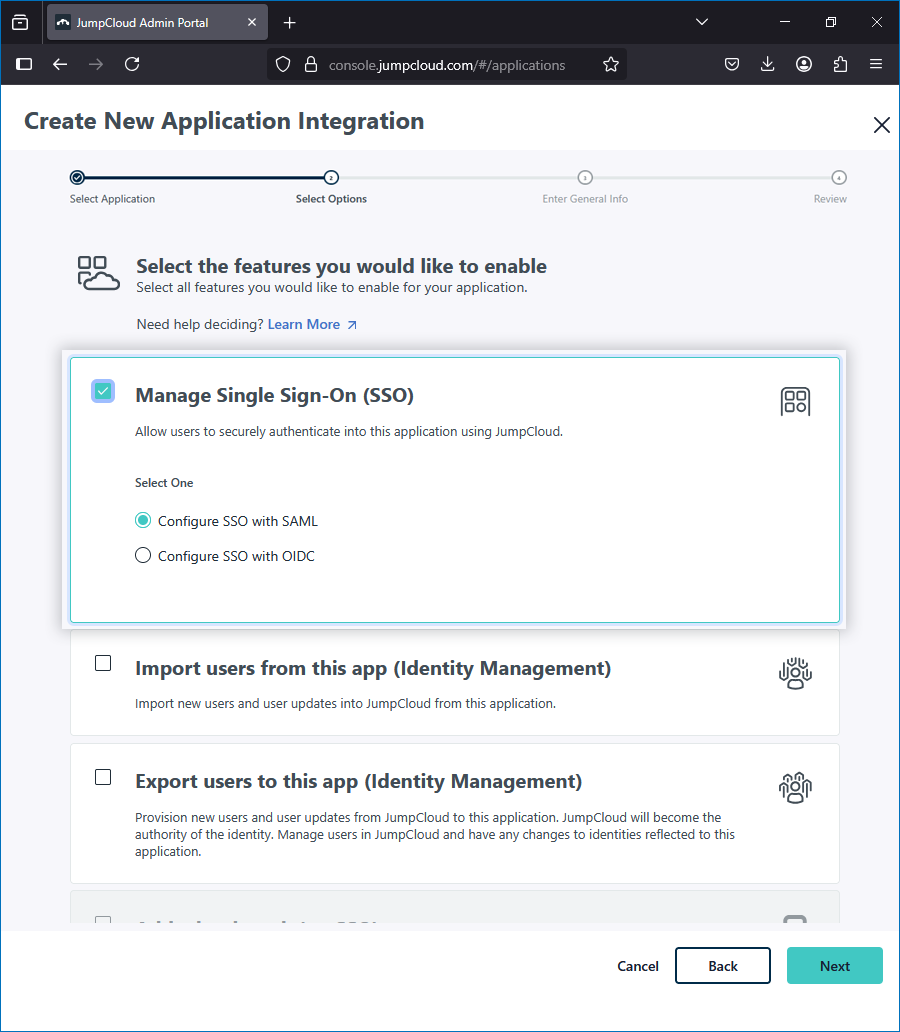
- En el campo "Etiqueta de visualización", introduzca RemotePC y haga clic en "Guardar aplicación".
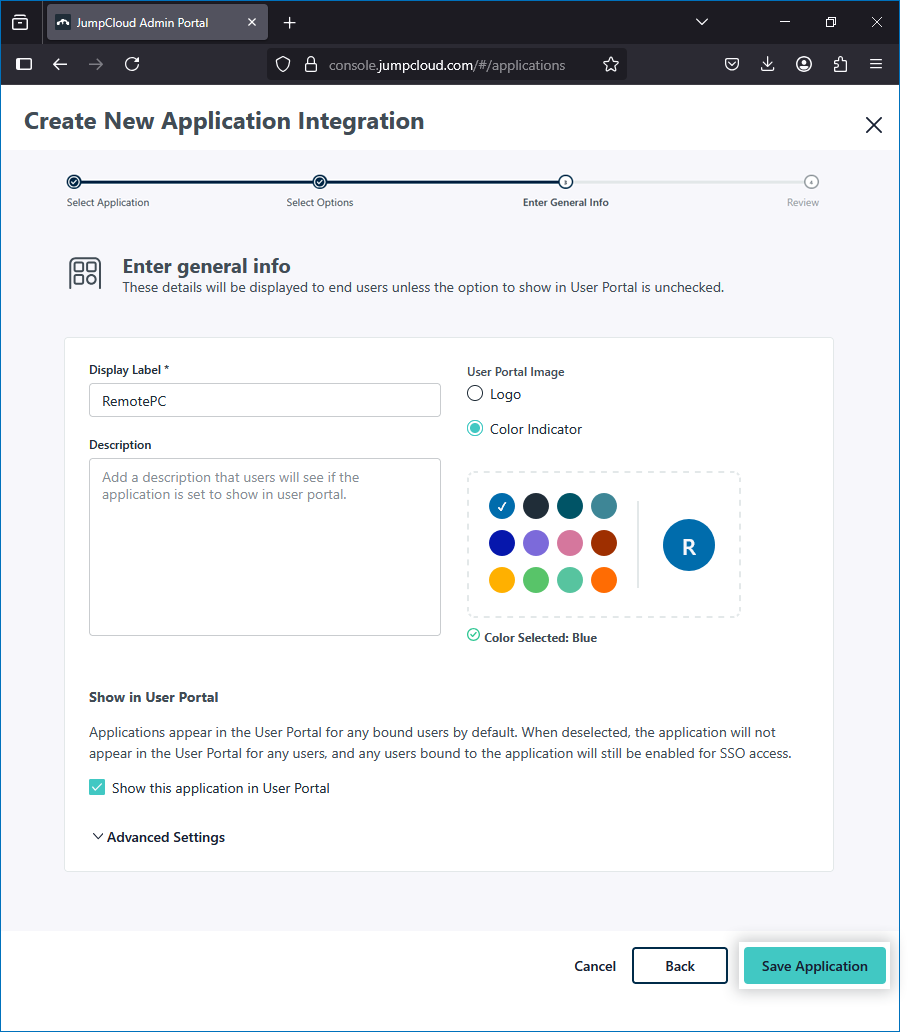
- En la pantalla de confirmación, haga clic en "Configurar aplicación".
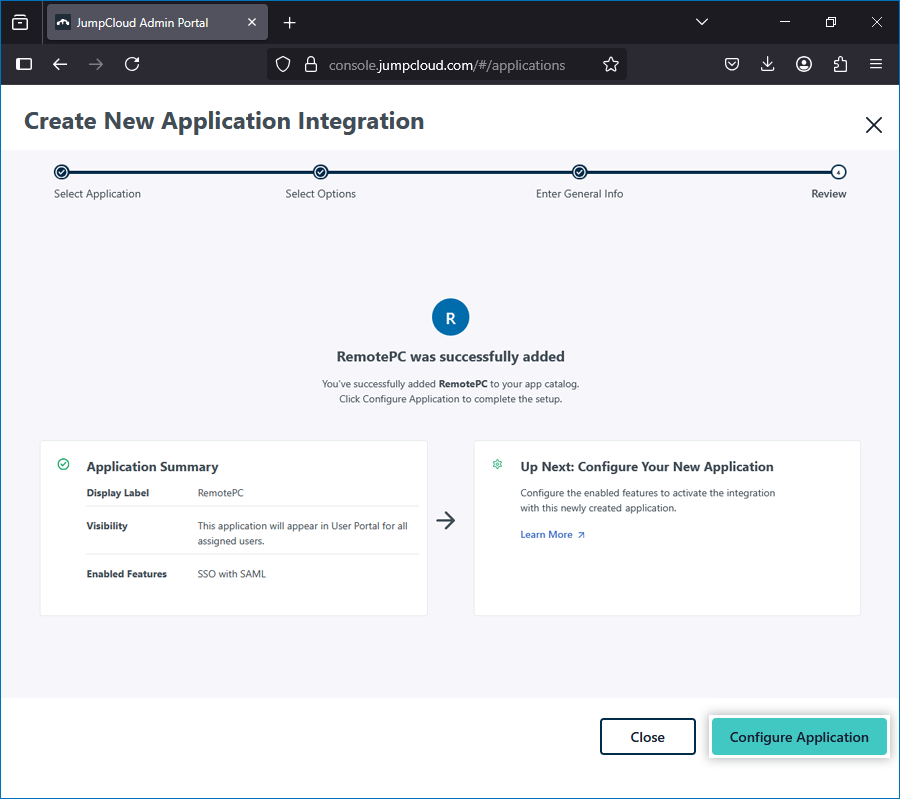
-
En la pestaña "SSO", introduzca lo siguiente:
- IdP Entidad ID: JumpCloud
- SP Entity ID: https://sso.remotepc.com/rpcnew/sso/metadata
- URL ACS: https://sso.remotepc.com/rpcnew/sso/process
- SAMLSubject NameID: correo electrónico
- Haga clic en "Guardar" para aplicar la configuración.
-
Para descargar el certificado:
- Abra la aplicación RemotePC y vaya a la pestaña "SSO".
- Haga clic en "Acciones" > "Descargar certificado".
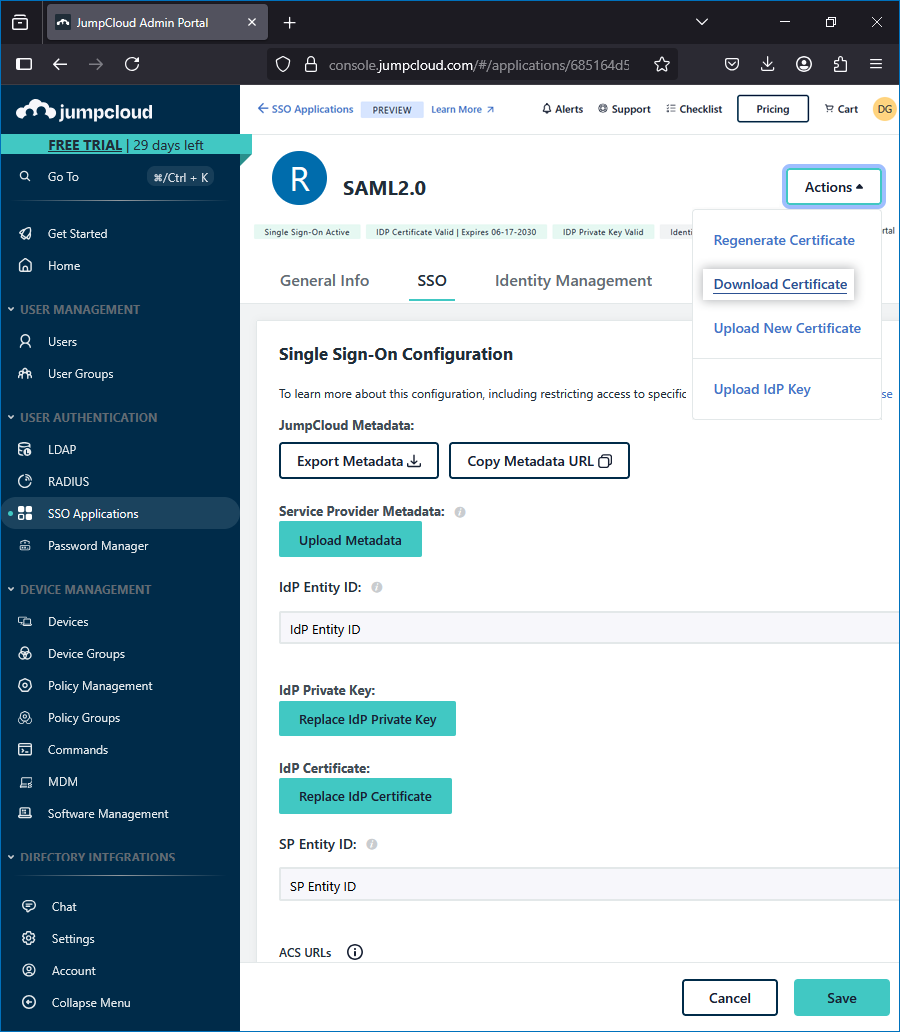
Asignar usuarios a la aplicación RemotePC
- Inicie sesión en el Portal de administración JumpCloud.
- Vaya a "Gestión de usuarios" > "Grupos de usuarios".
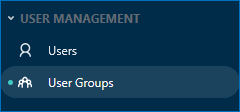
- Haga clic en el botón
 para crear un nuevo grupo.
para crear un nuevo grupo. - En la sección "Detalles", indique un nombre para el grupo.
- En la sección "Usuarios", seleccione los usuarios necesarios.
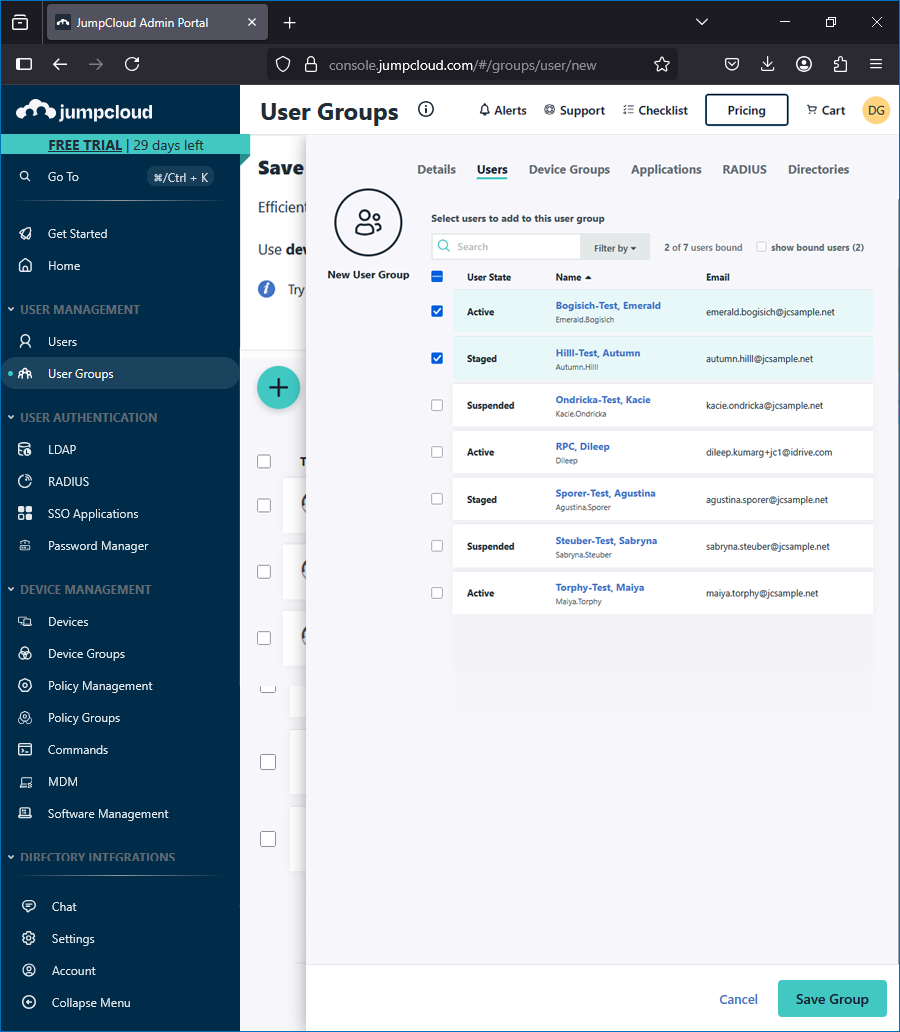
- En la sección "Aplicaciones", asigna la aplicación RemotePC creada anteriormente.
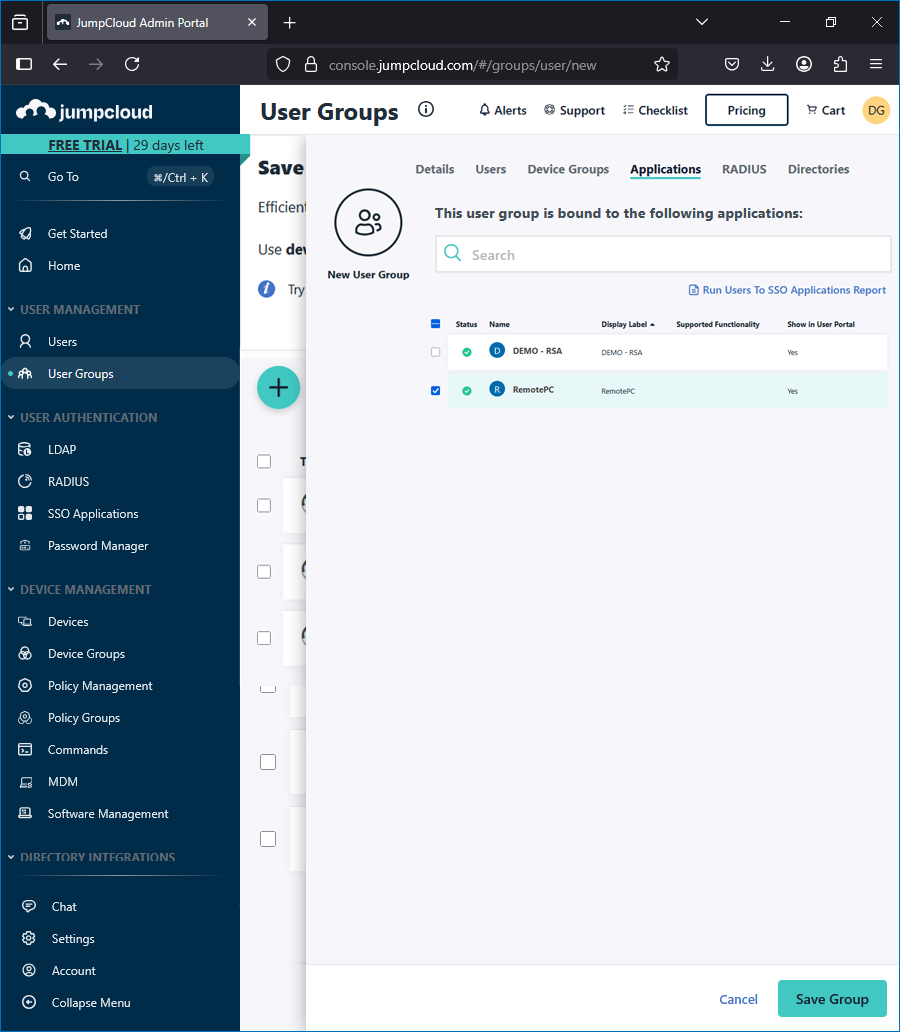
Configurar RemotePC para el inicio de sesión único
El administrador de RemotePC debe configurar el SSO desde la interfaz web de RemotePC utilizando los detalles de JumpCloud.
- Inicie sesión en RemotePC a través de un navegador web.
- Haga clic en el nombre de usuario en la esquina superior derecha y haga clic en "Mi cuenta".
- Vaya a "Inicio de sesión único".
- Introduzca un nombre para su perfil SSO.
-
Facilite los siguientes datos:
- URL de inicio de sesión único: En JumpCloud, ve a la pestaña "SSO" de la aplicación RemotePC que has creado y copia la URL del IdP.
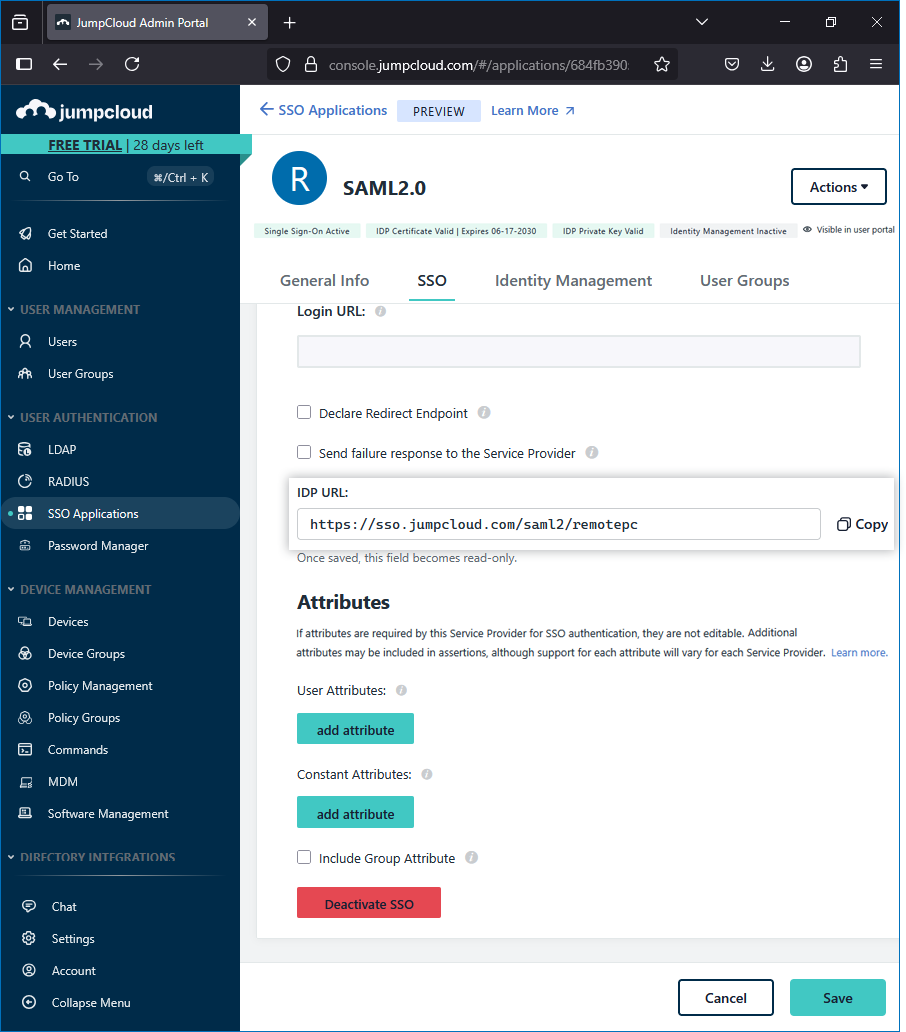
- URL del emisor IDP: JumpCloud
- Certificado X.509: Contenido del certificado descargado de JumpCloud.
- URL de inicio de sesión único: En JumpCloud, ve a la pestaña "SSO" de la aplicación RemotePC que has creado y copia la URL del IdP.